解决方案之“已达到计算机的连接数的最大值,无法再同此远程计算机连接”
Windows远程桌面超出最大连接数故障的两种解决方法
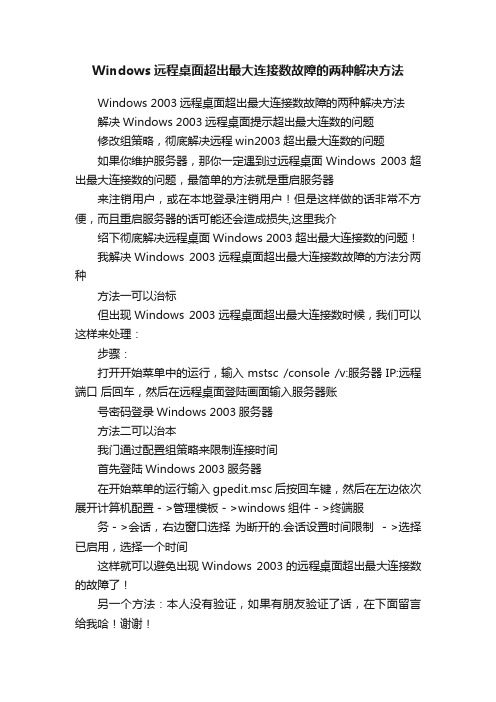
Windows远程桌面超出最大连接数故障的两种解决方法Windows 2003远程桌面超出最大连接数故障的两种解决方法解决Windows 2003远程桌面提示超出最大连数的问题修改组策略,彻底解决远程win2003超出最大连数的问题如果你维护服务器,那你一定遇到过远程桌面Windows 2003超出最大连接数的问题,最简单的方法就是重启服务器来注销用户,或在本地登录注销用户!但是这样做的话非常不方便,而且重启服务器的话可能还会造成损失,这里我介绍下彻底解决远程桌面Windows 2003超出最大连接数的问题!我解决Windows 2003远程桌面超出最大连接数故障的方法分两种方法一可以治标但出现Windows 2003远程桌面超出最大连接数时候,我们可以这样来处理:步骤:打开开始菜单中的运行,输入mstsc /console /v:服务器IP:远程端口后回车,然后在远程桌面登陆画面输入服务器账号密码登录Windows 2003服务器方法二可以治本我门通过配置组策略来限制连接时间首先登陆Windows 2003服务器在开始菜单的运行输入gpedit.msc后按回车键,然后在左边依次展开计算机配置->管理模板->windows组件->终端服务->会话,右边窗口选择为断开的.会话设置时间限制->选择已启用,选择一个时间这样就可以避免出现Windows 2003的远程桌面超出最大连接数的故障了!另一个方法:本人没有验证,如果有朋友验证了话,在下面留言给我哈!谢谢!Windows Server 2003默认情况下允许远程终端连接的数量是2个用户,我们可以根据需要适当增加远程连接同时在线的用户数。
单击“开始→运行”,输入“gpedit.msc”打开组策略编辑器窗口,依次定位到“计算机配置→管理模板→Windows 组件→终端服务”,再双击右侧的“限制连接数量”修改组策略,彻底解决远程win2003超出最大连数的问题。
网络打印机无法打印提示已达到计算机连接数最大值
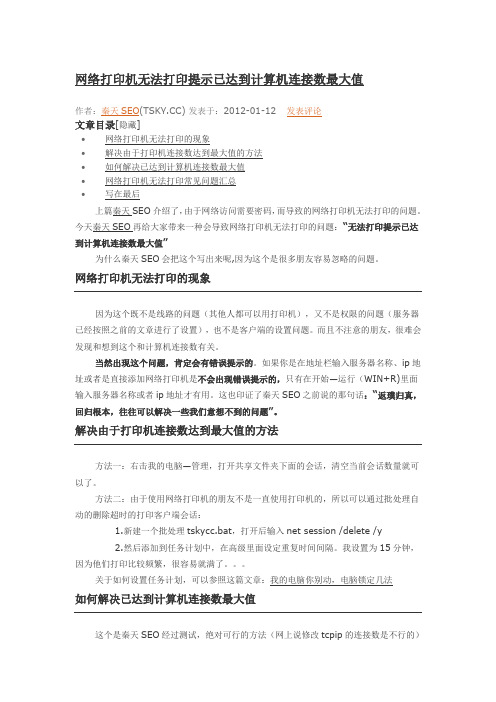
因为这个既不是线路的问题(其他人都可以用打印机),又不是权限的问题(服务器已经按照之前的文章进行了设置),也不是客户端的设置问题。
而且不注意的朋友,很难会发现和想到这个和计算机连接数有关。
当然出现这个问题,肯定会有错误提示的。
如果你是在地址栏输入服务器名称、ip地址或者是直接添加网络打印机是不会出现错误提示的,只有在开始—运行(WIN+R)里面输入服务器名称或者ip地址才有用。
这也印证了秦天SEO之前说的那句话:“返璞归真,回归根本,往往可以解决一些我们意想不到的问题”。
解决由于打印机连接数达到最大值的方法方法一:右击我的电脑—管理,打开共享文件夹下面的会话,清空当前会话数量就可以了。
方法二:由于使用网络打印机的朋友不是一直使用打印机的,所以可以通过批处理自动的删除超时的打印客户端会话:1.新建一个批处理tskycc.bat,打开后输入net session /delete /y2.然后添加到任务计划中,在高级里面设定重复时间间隔。
我设置为15分钟,因为他们打印比较频繁,很容易就满了。
关于如何设置任务计划,可以参照这篇文章:我的电脑你别动,电脑锁定几法如何解决已达到计算机连接数最大值这个是秦天SEO经过测试,绝对可行的方法(网上说修改tcpip的连接数是不行的)由于XP基本面向家用,默认只能连接数为10,可进行手动修改。
按以下步骤操作:依次打开-控制面版-管理工具-本地安全策略打开后打开"本地策略" 安全选项,右边找到一项叫"交互式登陆:可被缓存前登陆个次数" 把后面的10改大就行了(比如你所需要的150)。
一般这类问题企业经常遇到,该方法试用可行!网络打印机无法打印常见问题汇总网络打印机无法打印的现象层出不穷,找出问题的根本才是最重要的,其中不要想当然,加强自己的知识才可以已不变应万变!文章作者:秦天SEO本文地址:/post/network-printer-not-print-for-maximum-number-of-comp uters-connected.html版权所有© 转载时必须以链接形式注明作者和原始出处!。
已达到计算机的连接数的最大值无法再同此远程计算机连接解决办法

已达到计算机的连接数的最大值无法再同此远程计算机连接解决办法当计算机达到连接数的最大值时,说明计算机的资源已经达到了极限,无法再支持更多的远程连接。
这可能是因为计算机的处理能力、内存、带宽等资源有限,无法同时处理更多的连接请求。
为了解决这个问题,可以尝试以下几种方法:1.优化现有连接:检查当前已经建立的连接,并尝试优化它们的使用。
关闭不再需要的连接,释放相关的资源,确保每个连接都得到了合理的使用。
如果有一些连接处于闲置状态,可以考虑终止它们,以释放计算机资源。
2.增加计算机的资源:如果计算机的资源已经达到了极限,可以考虑增加计算机的处理能力、内存或者带宽等资源。
例如,可以增加计算机的CPU核心数、内存容量,或者升级网络设备以提供更大的带宽。
这样可以提高计算机的处理能力,从而支持更多的连接。
3.负载均衡:可以考虑在网络架构中引入负载均衡器。
负载均衡器可以将连接请求分发到多台计算机上,从而分担单台计算机的压力。
通过将连接请求分散到多台计算机上,可以提高整个系统的连接处理能力,从而解决连接数达到最大值的问题。
4.分流业务:如果计算机连接数的限制主要是由于一些特定的业务引起的,可以考虑将这些业务分流到其他的计算机上。
通过将特定业务分散到多台计算机上,可以减少单台计算机的连接数,从而提高整个系统的连接处理能力。
5.合理管理连接:在一个连接数有限的环境中,合理管理连接非常重要。
可以考虑实施一些策略,限制无效连接、限制连接时间等。
例如,可以设置连接超时时间,如果连接在规定时间内没有活动,就自动关闭该连接,从而释放资源。
总之,当计算机的连接数达到最大值时,需要综合考虑优化现有连接、增加计算机资源、引入负载均衡器、分流业务和合理管理连接等多种方法,以提高计算机的连接处理能力,从而解决连接数达到最大值的问题。
远程桌面超出了最大连接数的解决方法
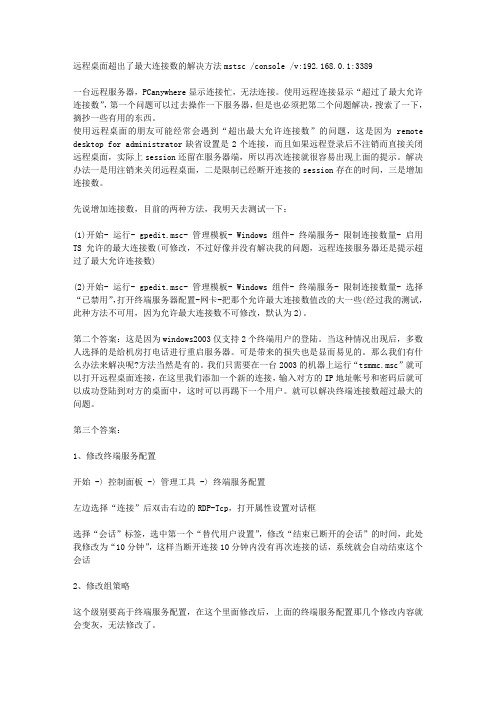
远程桌面超出了最大连接数的解决方法mstsc /console /v:192.168.0.1:3389一台远程服务器,PCanywhere显示连接忙,无法连接。
使用远程连接显示“超过了最大允许连接数”,第一个问题可以过去操作一下服务器,但是也必须把第二个问题解决,搜索了一下,摘抄一些有用的东西。
使用远程桌面的朋友可能经常会遇到“超出最大允许连接数”的问题,这是因为remote desktop for administrator缺省设置是2个连接,而且如果远程登录后不注销而直接关闭远程桌面,实际上session还留在服务器端,所以再次连接就很容易出现上面的提示。
解决办法一是用注销来关闭远程桌面,二是限制已经断开连接的session存在的时间,三是增加连接数。
先说增加连接数,目前的两种方法,我明天去测试一下:(1)开始- 运行- gpedit.msc- 管理模板- Windows组件- 终端服务- 限制连接数量- 启用TS允许的最大连接数(可修改,不过好像并没有解决我的问题,远程连接服务器还是提示超过了最大允许连接数)(2)开始- 运行- gpedit.msc- 管理模板- Windows组件- 终端服务- 限制连接数量- 选择“已禁用”,打开终端服务器配置-网卡-把那个允许最大连接数值改的大一些(经过我的测试,此种方法不可用,因为允许最大连接数不可修改,默认为2)。
第二个答案:这是因为windows2003仅支持2个终端用户的登陆。
当这种情况出现后,多数人选择的是给机房打电话进行重启服务器。
可是带来的损失也是显而易见的。
那么我们有什么办法来解决呢?方法当然是有的。
我们只需要在一台2003的机器上运行“tsmmc.msc”就可以打开远程桌面连接,在这里我们添加一个新的连接,输入对方的IP地址帐号和密码后就可以成功登陆到对方的桌面中,这时可以再踢下一个用户。
就可以解决终端连接数超过最大的问题。
第三个答案:1、修改终端服务配置开始 -〉控制面板 -〉管理工具 -〉终端服务配置左边选择“连接”后双击右边的RDP-Tcp,打开属性设置对话框选择“会话”标签,选中第一个“替代用户设置”,修改“结束已断开的会话”的时间,此处我修改为“10分钟”,这样当断开连接10分钟内没有再次连接的话,系统就会自动结束这个会话2、修改组策略这个级别要高于终端服务配置,在这个里面修改后,上面的终端服务配置那几个修改内容就会变灰,无法修改了。
终端服务器超出了最大允许连接数如何解决
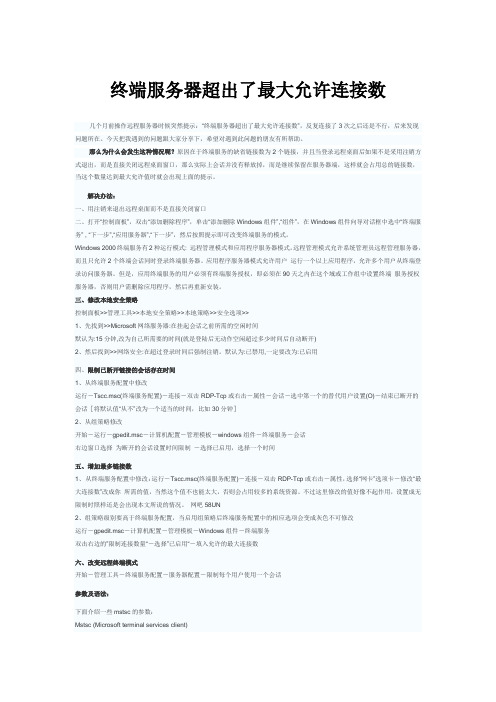
终端服务器超出了最大允许连接数几个月前操作远程服务器时候突然提示:“终端服务器超出了最大允许连接数”,反复连接了3次之后还是不行,后来发现问题所在。
今天把我遇到的问题跟大家分享下,希望对遇到此问题的朋友有所帮助。
那么为什么会发生这种情况呢?原因在于终端服务的缺省链接数为2个链接,并且当登录远程桌面后如果不是采用注销方式退出,而是直接关闭远程桌面窗口,那么实际上会话并没有释放掉,而是继续保留在服务器端,这样就会占用总的链接数,当这个数量达到最大允许值时就会出现上面的提示。
解决办法:一、用注销来退出远程桌面而不是直接关闭窗口二、打开“控制面板”,双击“添加删除程序”,单击“添加删除Windows组件”,“组件”,在Windows组件向导对话框中选中“终端服务” , “下一步”,“应用服务器”,“下一步”,然后按照提示即可改变终端服务的模式。
Windows 2000终端服务有2种运行模式: 远程管理模式和应用程序服务器模式。
远程管理模式允许系统管理员远程管理服务器,而且只允许2个终端会话同时登录终端服务器。
应用程序服务器模式允许用户运行一个以上应用程序,允许多个用户从终端登录访问服务器。
但是,应用终端服务的用户必须有终端服务授权,即必须在90天之内在这个域或工作组中设置终端服务授权服务器,否则用户需删除应用程序,然后再重新安装。
三、修改本地安全策略控制面板>>管理工具>>本地安全策略>>本地策略>>安全选项>>1、先找到>>Microsoft网络服务器:在挂起会话之前所需的空闲时间默认为:15分钟,改为自己所需要的时间(就是登陆后无动作空闲超过多少时间后自动断开)2、然后找到>>网络安全:在超过登录时间后强制注销。
默认为:已禁用,一定要改为:已启用四、限制已断开链接的会话存在时间1、从终端服务配置中修改运行-Tscc.msc(终端服务配置)-连接-双击RDP-Tcp或右击-属性-会话-选中第一个的替代用户设置(O)-结束已断开的会话[将默认值“从不”改为一个适当的时间,比如30分钟]2、从组策略修改开始-运行-gpedit.msc-计算机配置-管理模板-windows组件-终端服务-会话右边窗口选择为断开的会话设置时间限制-选择已启用,选择一个时间五、增加最多链接数1、从终端服务配置中修改:运行-Tscc.msc(终端服务配置)-连接-双击RDP-Tcp或右击-属性,选择“网卡”选项卡-修改“最大连接数”改成你所需的值,当然这个值不也能太大,否则会占用较多的系统资源。
远程桌面连接时提示终端服务器超出了最大允许连接数解决方法汇总

远程桌面连接时提示终端服务器超出了最大允许连接数解决方法汇总当使用远程桌面连接时,如果出现“终端服务器超出了最大允许连接数”的提示,表示服务器的同时连接数已经达到了最大限制。
这可能是由于服务器配置不足或者管理员设置了连接数限制。
为了解决这个问题,可以采取以下措施:1.提高服务器配置:如果服务器的配置不足导致连接数限制,可以考虑增加服务器的硬件资源,例如内存、处理器等,以提高服务器的处理能力和同时连接数。
-找到并双击“限制连接数量”,在窗口中选择“已启用”。
-在“连接限制”下,选择“允许的最大连接数”,然后输入所需的最大连接数(例如100个连接)。
3.限制用户会话时间:管理员也可以通过限制用户的会话时间来减少连接数。
这可以通过设置会话超时时间来实现。
具体步骤如下:-右键单击“本地策略”文件夹,选择“新建策略设置”。
-找到并双击“定义用户配置终端服务器会话超时限制”,在窗口中选择“已启用”。
-在“用户会话超时限制”下,选择所需的超时时间(例如30分钟)。
4. 使用远程桌面服务授权:如果您使用的是Windows Server操作系统,可以考虑使用远程桌面服务授权来增加允许的连接数。
远程桌面服务授权允许您购买和分配用于远程桌面连接的许可证。
通过购买更多的远程桌面许可证,您可以增加服务器上的连接数限制。
5.部署负载均衡:如果您有多台终端服务器并希望提供更多的同时连接数,可以考虑部署负载均衡。
负载均衡将连接请求分配到多台终端服务器上,以平衡负载并提高同时连接数。
总结起来,解决“终端服务器超出了最大允许连接数”的问题有以下几种方法:-提高服务器配置-配置终端服务连接数限制-限制用户会话时间-使用远程桌面服务授权-部署负载均衡根据实际情况选择合适的解决方法,以提高远程桌面连接的效率和可用性。
远程桌面连接时提示终端服务器超出了最大允许连接数解决方法汇总
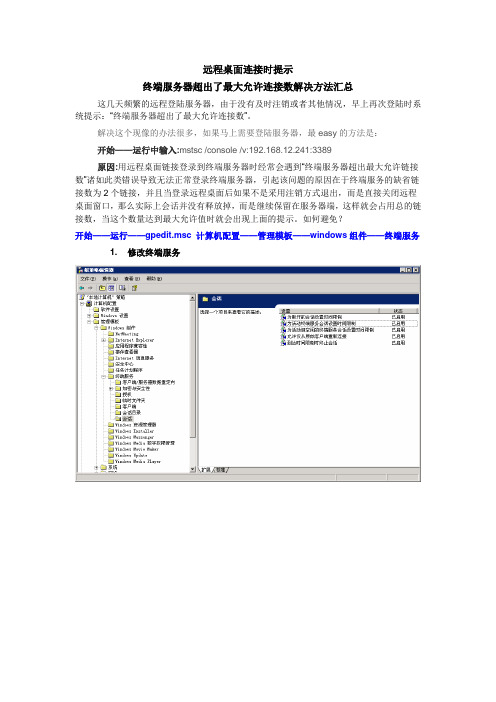
远程桌面连接时提示终端服务器超出了最大允许连接数解决方法汇总这几天频繁的远程登陆服务器,由于没有及时注销或者其他情况,早上再次登陆时系统提示:“终端服务器超出了最大允许连接数”。
解决这个现像的办法很多,如果马上需要登陆服务器,最easy的方法是:开始——运行中输入:mstsc /console /v:192.168.12.241:3389原因:用远程桌面链接登录到终端服务器时经常会遇到“终端服务器超出最大允许链接数”诸如此类错误导致无法正常登录终端服务器,引起该问题的原因在于终端服务的缺省链接数为2个链接,并且当登录远程桌面后如果不是采用注销方式退出,而是直接关闭远程桌面窗口,那么实际上会话并没有释放掉,而是继续保留在服务器端,这样就会占用总的链接数,当这个数量达到最大允许值时就会出现上面的提示。
如何避免?开始——运行——gpedit.msc 计算机配置——管理模板——windows组件——终端服务1. 修改终端服务2. 增加最多链接数3. 改变远程终端模式(这一项不建议配置)终端服务器超出了最大允许连接数的解决办法windows 2009-04-18服务器中安装的是Windows 2003,我在远程使用终端服务器进行远程访问,为什么有的时候显示“终端服务超出最大允许连接数”的提示,无法登录。
请问该如何解决啊?这是因为Windows 2003中设置了最大允许连接数限制,而你每次连接后可能没有注销而是直接关闭,导致连接数超过了最大连接数。
你可以在Windows 2003 服务器上通过组策略中设置一下来解决问题:单击“开始→运行”,输入“gpedit.msc”,回车后打开组策略窗口,然后依次定位到“计算机配置→管理模板→终端服务→会话”,然后在右侧窗口中双击“为断开的会话设置时间限制”,在打开的窗口中将“结束断开连接的会话”时间设置为5分钟。
最好的解决方法还是你每次断开连接时通过注销\\\\\\\\\\\\\\\\\\\\\\\\\\\\\\\\\\\\\\\\\\\\\\\\1 安装:控制面板--->添加/删除程序--->windows组件--->终端服务2 明确终端服务的2种模式----Windows 2000终端服务有2种运行模式: 远程管理模式和应用程序服务器模式。
远程连接超出最大连接数的终极解决方案

远程连接超出最大连接数的终极解决方案强制登陆[/size]可以在运行里使用mstsc /console /v:IP:远程端口即可强制登录,如果直接在远程桌面连接端使用就直接输入/console /v:IP:远程端口.如:mstsc /console /v:221.221.221.221:34567windows 2003 终端服务超出最大允许连接数(远程桌面,解决办法)[size=medium]这是因为Windows 2003中设置了最大允许连接数限制,而你每次连接后可能没有注销而是直接关闭,导致连接数超过了最大连接数。
你可以在Windows 2003 服务器上通过组策略中设置一下来解决问题:单击“开始→运行”,输入“gpedit.msc”,回车后打开组策略窗口,然后依次定位到“计算机配置→管理模板→终端服务→会话”,然后在右侧窗口中双击“为断开的会话设置时间限制”,在打开的窗口中将“结束断开连接的会话”时间设置为5分钟。
最好的解决方法还是你每次断开连接时通过注销的方式。
=========================================================== ============终端服务器超出了最大允许连接数的解决办法[size=medium][/size]租用的虚拟主机老是出现这个问题,只要连接是非正常断开的,就不能用此帐号再连今天终于解决了,方法如下开始-运行-gpedit.msc-计算机配置-管理模板-windows组件-终端服务-会话右边窗口选择为断开的会话设置时间限制-选择已启用,选择一个时间问题解决另建议:开始-管理工具-终端服务配置-服务器配置-限制每个用户使用一个会话=========================================================== =====如果telnet端口有开,可以用这种方法:第一步、首先你可以telnet到此主机上(不管你用哪种方法),当然如果能直接操作机器更好,不过直接操作就不必用命令行了,用控制台更直观,这里不是我们讲述的问题,略过。
使用命令行mstsc-console破解远程桌面如果超出最大连接数

使用命令行mstsc /console破解远程桌面如果超出最大连接数使用远程桌面的朋友可能经常会遇到“超出最大允许连接数”的问题,这是因为remote desktop for administrator缺省设置是2个连接,而且如果远程登录后不注销而直接关闭远程桌面,实际上session还留在服务器端,所以再次连接就很容易出现上面的提示。
解决办法一是用注销来关闭远程桌面,二是限制已经断开连接的session存在的时间,三是增加连接数。
后两种方法分别有两种方式来修改,一种是在terminal services configuration 中修改,一种是在group policy中修改,我公司用的是英文系统,所以下面的操作也是针对英文系统的。
1. 修改terminal services configurationStart->control pannel->administrative tools->terminal services configuration左边选择connections后双击右边的RDP-Tcp,打开属性设置对话框选择sessions标签,选中第一个override user settings,修改end a disconnected session的时间,例如30分钟,这样,当断开连接后30分钟内没有再次连接的话,系统就会自动结束这个session。
选择network adapter,修改maximum connections,缺省是2,改成你想要的数字,不过也不宜过大,否则占用系统资源也比较大。
不过好像这个修改对于administrator似乎不起作用,改完了再打开,设置又变回2了2.修改group policy这个级别要高于terminal services configuration,在这个里面修改后,上面terminal services configuration那几个修改的内容就会变灰,无法修改了。
达到最大连接数问题的处理建议
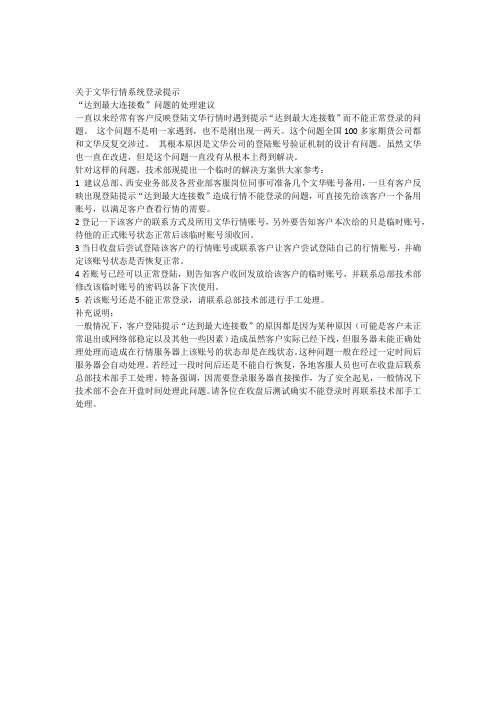
关于文华行情系统登录提示“达到最大连接数”问题的处理建议一直以来经常有客户反映登陆文华行情时遇到提示“达到最大连接数”而不能正常登录的问题。
这个问题不是咱一家遇到,也不是刚出现一两天。
这个问题全国100多家期货公司都和文华反复交涉过。
其根本原因是文华公司的登陆账号验证机制的设计有问题。
虽然文华也一直在改进,但是这个问题一直没有从根本上得到解决。
针对这样的问题,技术部现提出一个临时的解决方案供大家参考:1 建议总部、西安业务部及各营业部客服岗位同事可准备几个文华账号备用,一旦有客户反映出现登陆提示“达到最大连接数”造成行情不能登录的问题,可直接先给该客户一个备用账号,以满足客户查看行情的需要。
2登记一下该客户的联系方式及所用文华行情账号,另外要告知客户本次给的只是临时账号,待他的正式账号状态正常后该临时账号须收回。
3当日收盘后尝试登陆该客户的行情账号或联系客户让客户尝试登陆自己的行情账号,并确定该账号状态是否恢复正常。
4若账号已经可以正常登陆,则告知客户收回发放给该客户的临时账号,并联系总部技术部修改该临时账号的密码以备下次使用。
5 若该账号还是不能正常登录,请联系总部技术部进行手工处理。
补充说明:一般情况下,客户登陆提示“达到最大连接数”的原因都是因为某种原因(可能是客户未正常退出或网络部稳定以及其他一些因素)造成虽然客户实际已经下线,但服务器未能正确处理处理而造成在行情服务器上该账号的状态却是在线状态。
这种问题一般在经过一定时间后服务器会自动处理。
若经过一段时间后还是不能自行恢复,各地客服人员也可在收盘后联系总部技术部手工处理。
特备强调,因需要登录服务器直接操作,为了安全起见,一般情况下技术部不会在开盘时间处理此问题。
请各位在收盘后测试确实不能登录时再联系技术部手工处理。
windows xx服务器远程桌面超出最大连接数解决办法Windows服务器操作系统 电脑资料

windows xx效劳器远程桌面超出最大连接数解决方法Windows效劳器操作系统电脑资料使用效劳器的朋友可能会碰到在使用windows xx效劳器远程桌面时,如果连接过多就会提示超出最大连接数了,很多朋友都会使用一些超级软件来解决这个问题,下面我来介绍最简单的解决方法,解决winxx远程超出最大连接数故障的方法方法一:治标但出现远程超出最大连接数时候,我们可以这样来处理:步骤:开始->运行->cmd->mstsc /console /v:效劳器IP:远程端口->输入效劳器账号密码效劳器方法二:治本我门通过配置组策略来限制连接时间开始->运行->gpedit.msc->计算机配置->模板->windows组件->终端效劳->会话右边窗口选择为断开的会话设置时间限制->选择已启用,选择一个时间方法三可在Windows Server xx中翻开“控制面板”→“管理工具”→“终端效劳配置”,在翻开窗口中选择“连接”,并双击右侧的“RDP-Tcp”选项,在弹出对话框中切换到“会话”标签,选择“替代用户设置”,并修改“结束已断开的会话”为“1分钟”,方法四改变远程终端模式翻开“控制面板”,双击“添加删除程序”,单击“添加删除Windows组件”,“组件”,在Windows组件向导对话框中选中“终端效劳” , “下一步”,“应用效劳器”,“下一步”,然后按照提示即可改变终端效劳的模式。
Windows 2000终端效劳有2种运行模式: 远程管理模式和应用程序效劳器模式。
远程管理模式允许系统管理员远程管理效劳器,而且只允许2个终端会话同时终端效劳器。
应用程序效劳器模式允许用户运行一个以上应用程序,允许多个用户从终端访问效劳器。
但是,应用终端效劳的用户必须有终端效劳授权,即必须在90天之内在这个域或工作组中设置终端效劳授权效劳器,否那么用户需删除应用程序,然后再重新安装。
解决远程桌面无法连接问题实例说明

常见提示如下:客户端无法建立跟远程计算机的连接。
导致这个错误的可能的原因是:1) 远程计算机上的远程连接可能没有启用。
2) 已超出远程计算机上的连接最大数。
3) 建立连接时出现了一个网络错误。
具体的解决办法:有时候是这个错误提示:由于网络错误,连接被中断,请重新连接到远程计算机远程连接我肯定是开启了的,防火墙里面3389端口也是打开的,并且连接其他的服务器就可以连接上,说明我本机没问题,用扫描软件,扫描了一下这个服务器,显示IP和端口都是存在的,说明这个服务器网络也没问题,实在没办法,只有不断的测试,后来在系统日志里面看到很多条系统错误信息。
其中:严重错误“RDP 协议组件"DA TA ENCRYPTION" 在协议流中发现一个错误并且中断了客户端连接。
”引起了我的主要。
几经周折得知这是因为Certificate子键负责终端服务通信中数据信息的认证和加密,它一旦被损坏,终端服务的协议组件就会检测到错误,中断客户机与终端服务器之间的通信。
导致Certificate子键损坏的原因很多,如管理员安装和卸载某些系统软件、对终端服务参数的不合理配置等。
这时我们需要重置该键值中的内容,才能修复终端服务。
进入注册表编辑器窗口,展开“HKEY_LOCAL_MA CHINE\ SYSTEM\CurrentCon trolSet\Services\TermService\Parame ters”,找到名为“Cer tificate”的子键,将它删除,重新启动XP系统或Windows 2000 Server服务器,系统就会重新生成“Certificate”子键,这样客户端就能正常连接到终端服务器了。
在终端服务器出现无法连接的问题后,我们首先要判断这是不是网络故障引起的,检测远程客户端和XP系统(Windows 2000 Server服务器)是否能够正常连接到网络;然后就要检查终端服务器的加密级别是否设置过高。
解决XP会话数量问题

解决XP连接、共享打印机连接超过最大值提示“以达到计算机的连接数最大值,无法再同此远程计算机连接”。
只能同时连接10个。
症状在运行 Windows XP 的计算机上,当您尝试连接到另一台 Windows XP 计算机时,可能会收到下面的错误信息:No more connections can be made to this remote computer at this time because there are already as many connections as the computer can accept.原因如果计算机达到了能够承载的最大入站连接数,则会发生此问题。
对于 Windows XP Professional,最多允许 10 台不同的计算机通过网络同时连接。
此限制包括所有传输和共享协议的资源的组合。
对于 Windows XP Home Edition,最多允许 5 台其他计算机通过网络同时连接。
此限制是系统允许承载的来自其他计算机的并行会话的数量。
这一限制不适用于使用管理工具从远程计算机进行的连接。
注意,此限制仅适用于到 Windows XP 的入站连接。
使用 Windows XP 时,可以建立无限数量的到其他系统的出站连接。
更多信息无任何活动的任何文件、打印、命名管道或邮件插槽会话在 AutoDisconnect 时间过期后将自动断开连接,AutoDisconnect 时间的默认值是 15 分钟。
在会话断开连接后,10 个连接中的其中一个将变得可用,这样其他用户就可以连接到 Windows XP 系统。
因此,缩短 AutoDisconnect 时间可以帮助减少用户在不作为服务器大量使用、具有 10 个或 5 个连接限制的系统上可能遇到的一些问题。
您可以通过在命令提示符处运行下面的命令行来配置 AutoDisconnect 时间:Windows Server 服务是自优化的,服务器配置参数通常会在您每次启动 Windows XP 时自动配置(计算和设置)。
远程连接“终端服务器超出了最大允许连接数” 解决
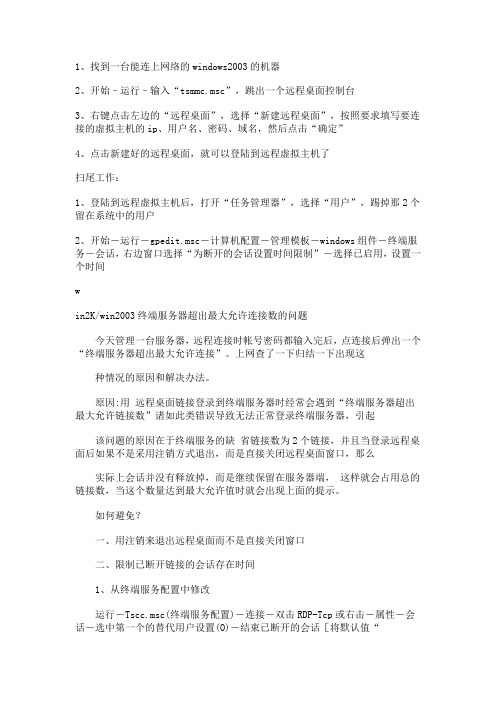
1、找到一台能连上网络的windows2003的机器2、开始–运行–输入“tsmmc.msc”,跳出一个远程桌面控制台3、右键点击左边的“远程桌面”,选择“新建远程桌面”,按照要求填写要连接的虚拟主机的ip、用户名、密码、域名,然后点击“确定”4、点击新建好的远程桌面,就可以登陆到远程虚拟主机了扫尾工作:1、登陆到远程虚拟主机后,打开“任务管理器”,选择“用户”,踢掉那2个留在系统中的用户2、开始-运行-gpedit.msc-计算机配置-管理模板-windows组件-终端服务-会话,右边窗口选择“为断开的会话设置时间限制”-选择已启用,设置一个时间win2K/win2003终端服务器超出最大允许连接数的问题今天管理一台服务器,远程连接时帐号密码都输入完后,点连接后弹出一个“终端服务器超出最大允许连接”。
上网查了一下归结一下出现这种情况的原因和解决办法。
原因:用远程桌面链接登录到终端服务器时经常会遇到“终端服务器超出最大允许链接数”诸如此类错误导致无法正常登录终端服务器,引起该问题的原因在于终端服务的缺省链接数为2个链接,并且当登录远程桌面后如果不是采用注销方式退出,而是直接关闭远程桌面窗口,那么实际上会话并没有释放掉,而是继续保留在服务器端,这样就会占用总的链接数,当这个数量达到最大允许值时就会出现上面的提示。
如何避免?一、用注销来退出远程桌面而不是直接关闭窗口二、限制已断开链接的会话存在时间1、从终端服务配置中修改运行-Tscc.msc(终端服务配置)-连接-双击RDP-Tcp或右击-属性-会话-选中第一个的替代用户设置(O)-结束已断开的会话[将默认值“从不”改为一个适当的时间,比如30分钟]2、从组策略修改开始-运行-gpedit.msc-计算机配置-管理模板-windows组件-终端服务-会话右边窗口选择为断开的会话设置时间限制-选择已启用,选择一个时间三、增加最多链接数1、从终端服务配置中修改:运行-Tscc.msc(终端服务配置)-连接-双击RDP-Tcp或右击-属性,选择“网卡”选项卡-修改“最大连接数”改成你所需的值,当然这个值不也能太大,否则会占用较多的系统资源。
已达到计算机的连接数最大值处理方法

已达到计算机的连接数最大值处理方法
计算机的连接数已达到最大值,处理方法如下:
1. 检查网络设备:首先,确保网络设备(例如路由器和交换机)能够处理更多
的连接。
如果设备过时或配置不正确,可能会限制连接数。
可以更新设备的固件或升级硬件来增加其处理连接的能力。
2. 优化网络配置:通过优化网络配置,可以减少连接数并提高性能。
尽量使用
有线连接而不是无线连接,因为有线连接可以支持更多的连接。
另外,可以考虑使用虚拟局域网(VLAN)将网络分割成多个较小的子网,以减少广播和数据包的传输。
3. 调整操作系统参数:对于服务器操作系统,可以通过调整某些参数来增加连
接数。
例如,在Linux系统中,可以修改/proc/sys/net/core/somaxconn参数来增加同时等待连接的最大数量。
4. 负载均衡:使用负载均衡技术可以将连接分散到多个服务器上,从而增加总
连接数。
负载均衡可以通过硬件设备(如负载均衡器)或软件实现。
5. 优化应用程序:如果连接数达到最大值是由于特定应用程序的问题引起的,
可以对该应用程序进行优化。
例如,使用连接池可以更有效地管理和重用连接资源。
总之,为了处理计算机连接数达到最大值的问题,需要对网络设备进行检查和
优化,调整操作系统参数,使用负载均衡技术,并对应用程序进行优化,以提高连接数和性能。
终端服务器超出了最大允许连接数解决方法
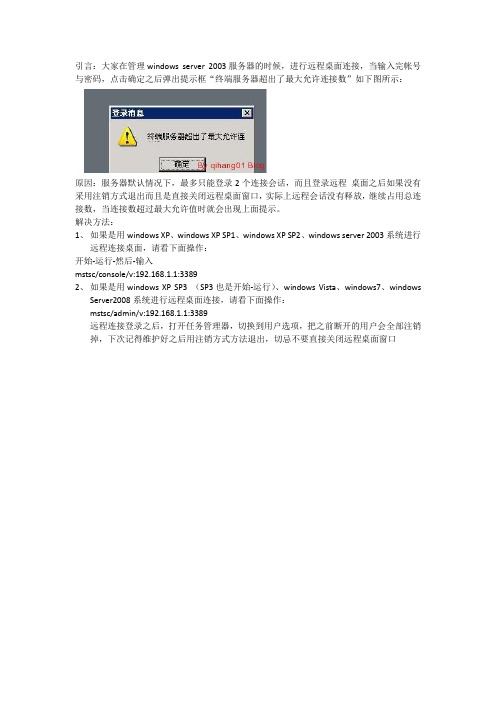
引言:大家在管理windows server 2003服务器的时候,进行远程桌面连接,当输入完帐号与密码,点击确定之后弹出提示框“终端服务器超出了最大允许连接数”如下图所示:
原因:服务器默认情况下,最多只能登录2个连接会话,而且登录远程桌面之后如果没有采用注销方式退出而且是直接关闭远程桌面窗口,实际上远程会话没有释放,继续占用总连接数,当连接数超过最大允许值时就会出现上面提示。
解决方法:
1、如果是用windows XP、windows XP SP1、windows XP SP
2、windows server 2003系统进行
远程连接桌面,请看下面操作:
开始-运行-然后-输入
mstsc/console/v:192.168.1.1:3389
2、如果是用windows XP SP3 (SP3也是开始-运行)、windows Vista、windows7、windows
Server2008系统进行远程桌面连接,请看下面操作:
mstsc/admin/v:192.168.1.1:3389
远程连接登录之后,打开任务管理器,切换到用户选项,把之前断开的用户会全部注销掉,下次记得维护好之后用注销方式方法退出,切忌不要直接关闭远程桌面窗口。
共享打印机显示为连接数已到最大值解决方法
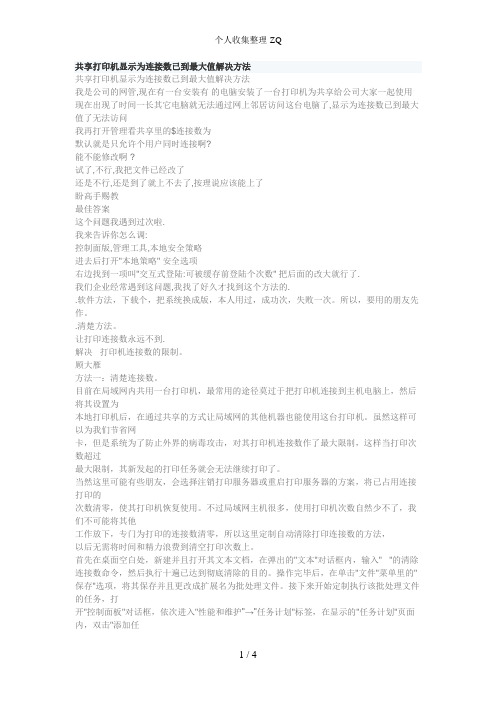
根据开发人员的指示:连接限制指基于重定向器的连接数量,对任何文件、打印、命名管道或邮件插槽会话都是强制执行的。 连接限制不是强制执行的,但它可能要受法律协议的约束,不能超过 个客户端。
网上有人说的专业版打印机最大连接值只有个,无法修改,只有安装服务器版。
可我就死脑筋,就不信邪,更不愿去装什么服务器版,但问题还是睁着大眼瞪着我,好像在嘲笑我:怎么样?小样,搞不定了吧?
同事曾经告诉过我其实电脑早上刚上班的时候还是可以打印的,只是后来不知道怎么就不行了!听她这么一说倒让我想到公司的电脑都是通过路由器上的功能分配的,我一个懂电脑的朋友曾经告诉过我服务器最好设置一个固定的地址。于是我把连接打印机上的那台电脑取消它自动获得地址,手动加入一个
.软件方法,下载个,把系统换成版,本人用过,成功次,失败一次。所以,要用的朋友先作。
.清楚方法。
让打印连接数永远不到.
解决 打印机连接数的限制。
顾大雁
方法一:清楚连接数。
目前在局域网内共用一台打印机,最常用的途径莫过于把打印机连接到主机电脑上,然后将其设置为
本地打印机后,在通过共享的方式让局域网的其他机器也能使用这台打印机。虽然这样可以为我们节省网
固定的,再试,没想到真的就行了!
其实问题不在难与不难,只在于你懂与不懂!还是那句话:方法总比困难多!不知道这个方法是否最终解决这个问题,但最起码我现在已经解决了问题,现把它写出来希望对有需要的朋友提供多一个解决方式!
解决方案之“已达到计算机的连接数的最大值,无法再同此远程计算机连接”

解决方案之“已达到计算机的连接数的最大值,无法再同此远程计算机连接”问题:我的电脑一直使用室内局域网的一台共享打印机(此打印机连接在别的电脑上)来打印文件,在打印文件时,时不是提示"已达到计算机的连接数的最大值,无法再同此远程计算机连接",(如图一)一出现此错误,就无法打印了。
很不方便,是怎么回事?图一解答:这是XP系统原因。
XP系统限制了网络并发连接数,专业版XP允许数是10,家庭版XP允许数是5。
当在一段时间内使用打印机的电脑超过限制数,再有电脑使用打印机时,就出现上述提示。
解决此问题有两种方法:1、将连接打印机的电脑系统换成服务器系统(如:windows server 2003)。
2、做一个清除网络会话的批处理文件。
打开记事本,然后输入如下命令:net session /delete /y“y”表示不用手动确认。
然后保存文件到桌面上,命名为print.bat。
然后再将此批处理文件作为每天的启动任务。
操作方法:依次点击“开始->程序->附件->系统工具->任务计划”,如图二所示图二图三双击“添加任务计划”,在弹出得“任务计划向导”对话框中点“下一步”,图四图五再点击“浏览”按钮,然后找到存放在电脑上的print.bat批处理文件,双击它,即可完成添加任务。
接着,在打开新窗口中来设置启动时间,依次选择“计算机启动时”执行这个任务,点击“下一步”图六点击“下一步”图七输入两次密码后,点击“下一步”图八勾选“在单击‘完成’时,打此任务的高级属性”,点击完成。
这样,每次启动电脑此文件就会执行一次。
其他电脑多次使用打印机也不会再用上述提示了。
解决远程连接服务器的最大连接数

解决远程连接服务器的最大连接数在工作中,经常需要远程连接到服务器上,然而在公司里,老总、同事都需要连接到服务器上的,而默认的Win2003操作系统最大连接数是2,这样一来,问题也就来了,常常遇到“终端服务器超出最大连接数”,导致无法正常登陆服务器。
下面讲解在网上流传的几种方法,来解决这一问题。
解决方法一:用“注销”方式退出远程桌面,而不是直接关闭窗口;解决方法二:踢出已经断开的连接用户;1、首先通过各种方法连接到服务器上(telnet);2、上去后,查看登陆用户列表。
输入命令:query user;这样你就可以看出有何不同来啦,可以根据你的具体情况而定的。
ID为0的用户就是本地登陆的,而在State中看提示,当提示为已断开,则说明用户已经断开还占用着系统资源和通道,这样就可以把该用户踢掉。
输入logoff ID,即踢除相应ID的用户。
解决方法三:限制已断开连接的会话存在时间;(推荐)一般情况下,我们在维护远程服务器时,不可能长时间在线,但是系统默认的却是只要登录就不再断开。
因此,我们可以修改这一默认设置,给它指定一个自动断开的时间即可。
可以在 Windows 2003 服务器上通过组策略中设置一下来解决问题:单击“开始→ 运行”,输入“gpedit.msc”,回车后打开组策略窗口,然后依次定位到“计算机配置→ 管理模板→ Windows 组件→ 终端服务→ 会话”,然后在右侧窗口中双击“为断开的会话设置时间限制”,在打开的窗口中将“结束断开连接的会话”时间设置为5分钟,或者设置为空闲就断开。
或在远程服务器上打开“运行”窗口,输入“tscc.msc”连接设置窗口。
然后双击“连接”项右侧的“RDP-Tcp”,切换到“会话”标签,选中“替代用户设置”选项,再给“结束已断开的会话”设置一个合适的时间即可。
解决方法四:增加连接数量,即设置最大连接数再多些;默认情况下允许远程终端连接的数量是2个用户,我们可以根据需要适当增加远程连接同时在线的用户数。
- 1、下载文档前请自行甄别文档内容的完整性,平台不提供额外的编辑、内容补充、找答案等附加服务。
- 2、"仅部分预览"的文档,不可在线预览部分如存在完整性等问题,可反馈申请退款(可完整预览的文档不适用该条件!)。
- 3、如文档侵犯您的权益,请联系客服反馈,我们会尽快为您处理(人工客服工作时间:9:00-18:30)。
解决方案之“已达到计算机的连接数的最大值,无法再同此远程计
算机连接”
问题:
我的电脑一直使用室内局域网的一台共享打印机(此打印机连接在别的电脑上)来打印文件,在打印文件时,时不是提示"已达到计算机的连接数的最大值,无法再同此远程计算机连接",(如图一)一出现此错误,就无法打印了。
很不方便,是怎么回事?
图一
解答:
这是XP系统原因。
XP系统限制了网络并发连接数,专业版XP允许数是10,家庭版XP允许数是5。
当在一段时间内使用打印机的电脑超过限制数,再有电脑使用打印机时,就出现上述提示。
解决此问题有两种方法:
1、将连接打印机的电脑系统换成服务器系统(如:windows server 2003)。
2、做一个清除网络会话的批处理文件。
打开记事本,然后输入如下命令:
net session /delete /y
“y”表示不用手动确认。
然后保存文件到桌面上,命名为print.bat。
然后再将此批处理文件作为每天的启动任务。
操作方法:依次点击“开始->程序->附件->系统工具->任务计划”,如图二所示
图二
图三
双击“添加任务计划”,在弹出得“任务计划向导”对话框中点“下一步”,
图四
图五
再点击“浏览”按钮,然后找到存放在电脑上的print.bat批处理文件,双击它,即可完成添加任务。
接着,在打开新窗口中来设置启动时间,依次选择“计算机启动时”执行这个任务,点击“下一步”
图六
点击“下一步”
图七
输入两次密码后,点击“下一步”
图八
勾选“在单击‘完成’时,打此任务的高级属性”,点击完成。
这样,每次启动电脑此文件就会执行一次。
其他电脑多次使用打印机也不会再用上述提示了。
